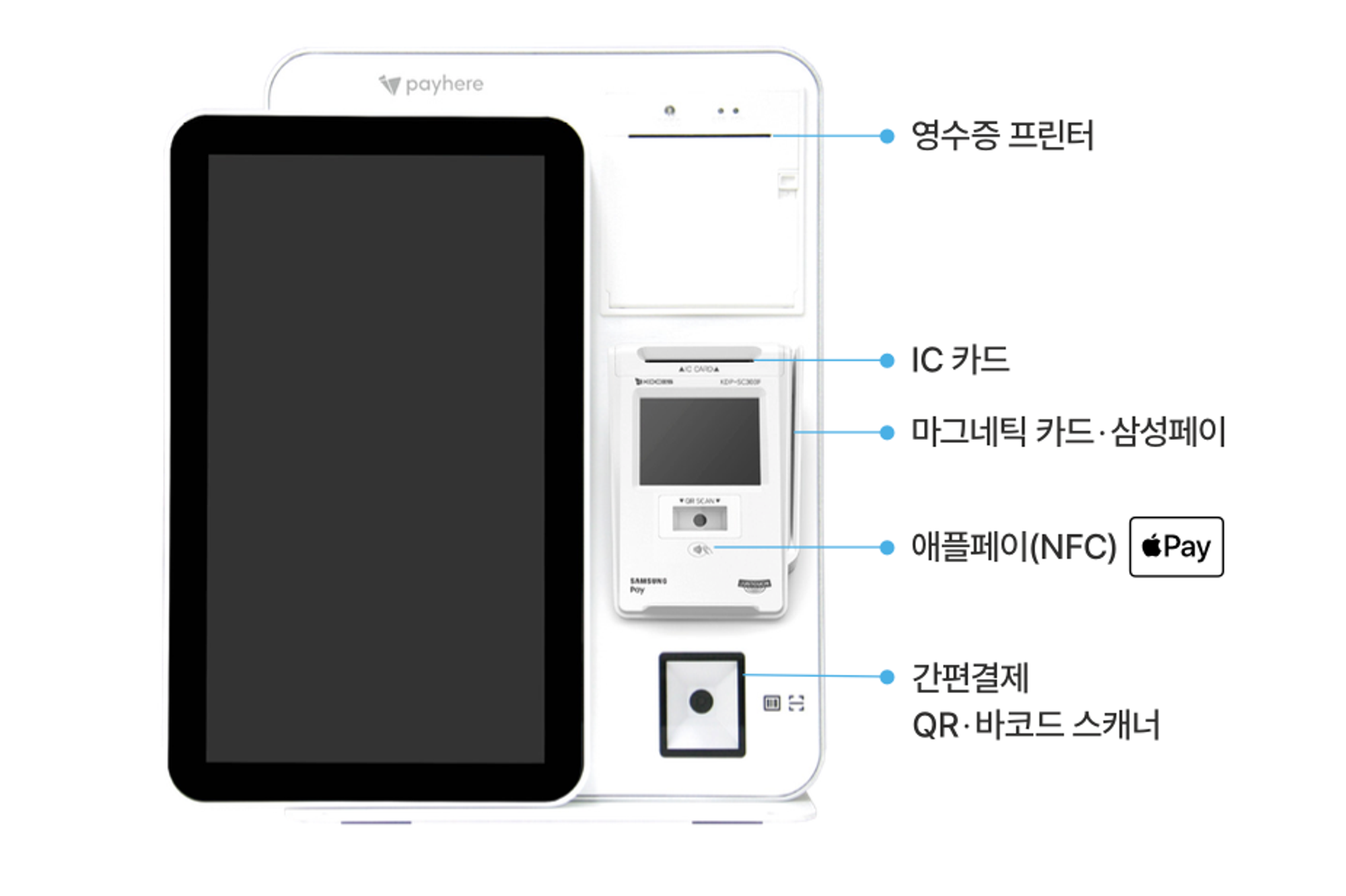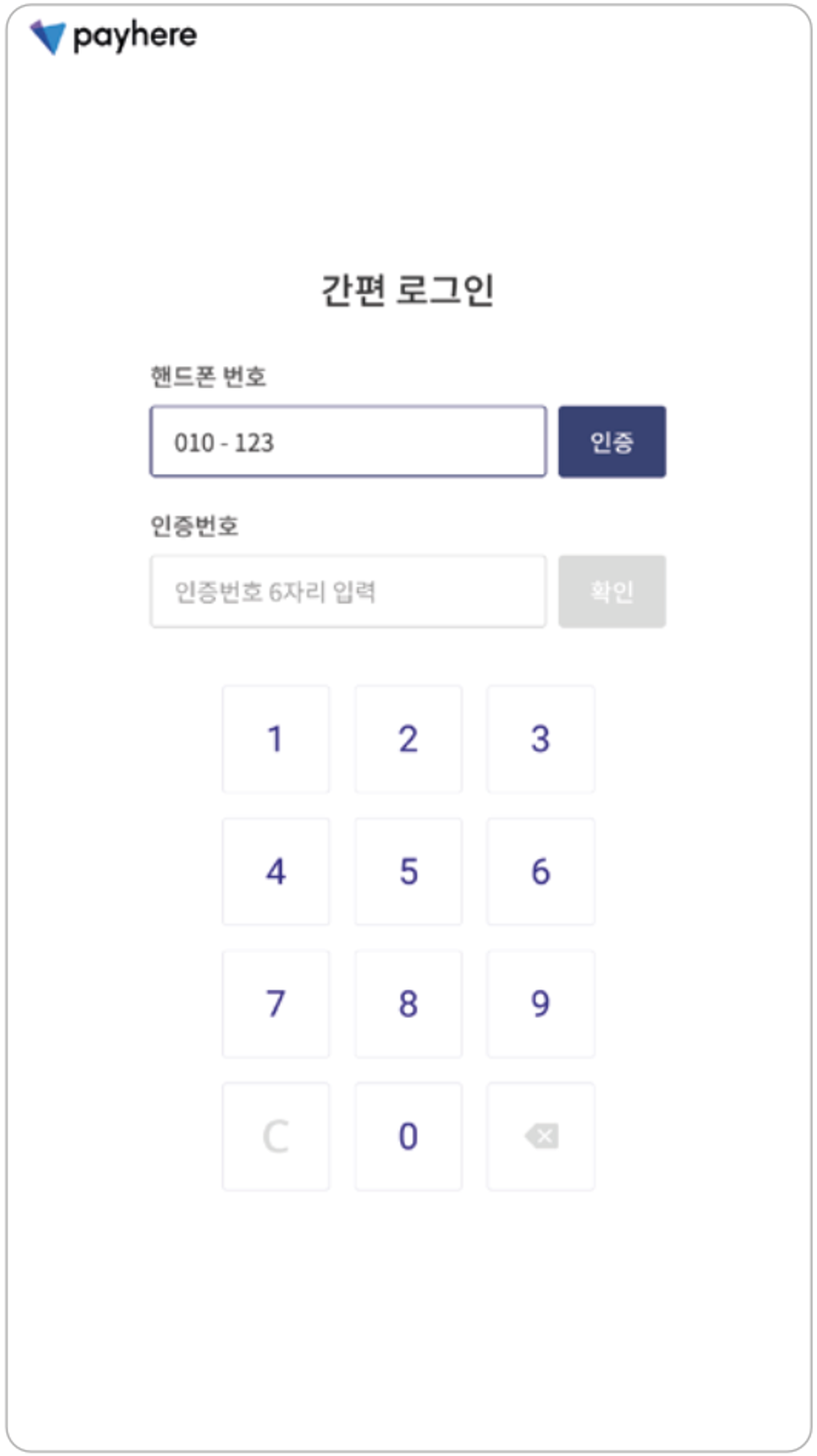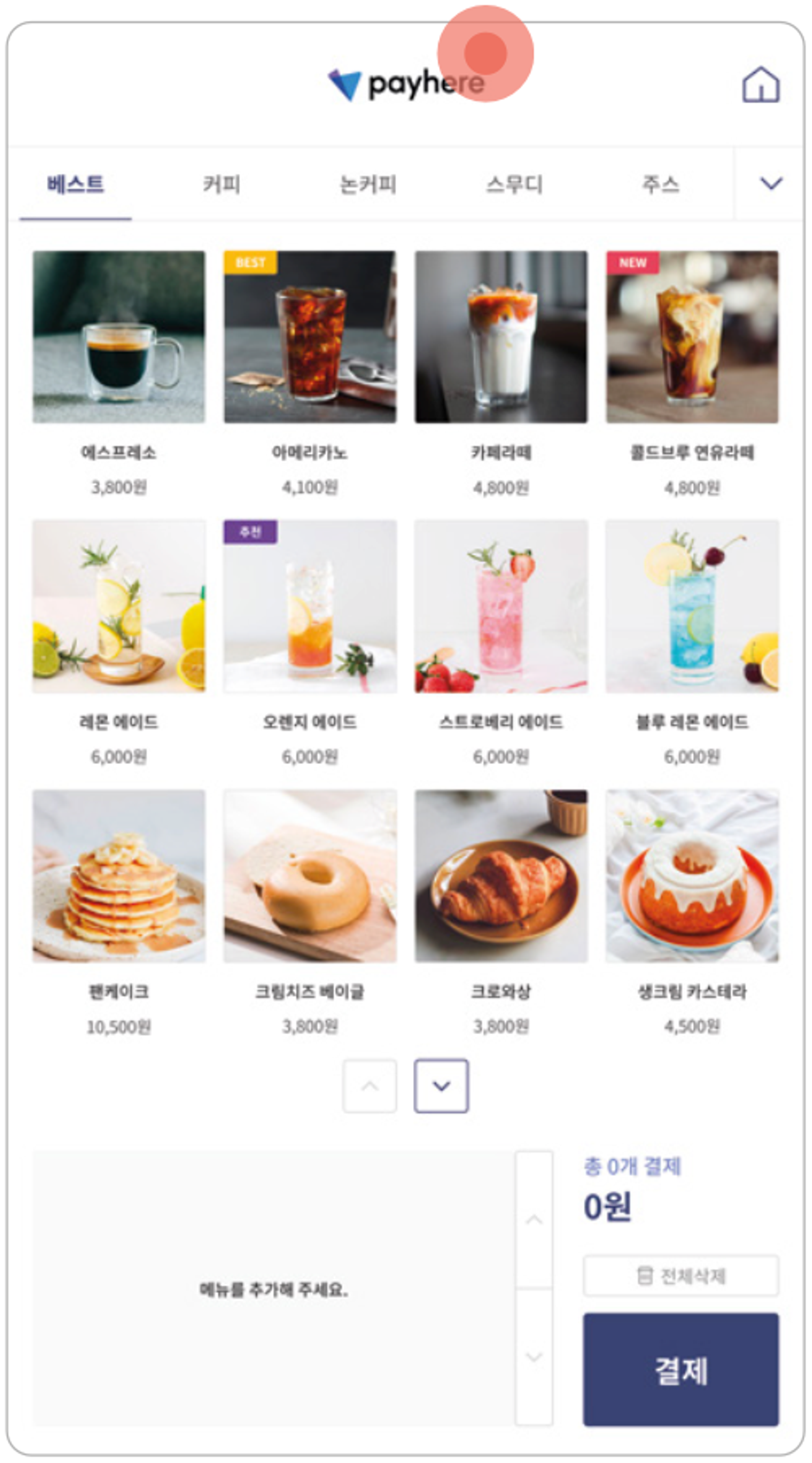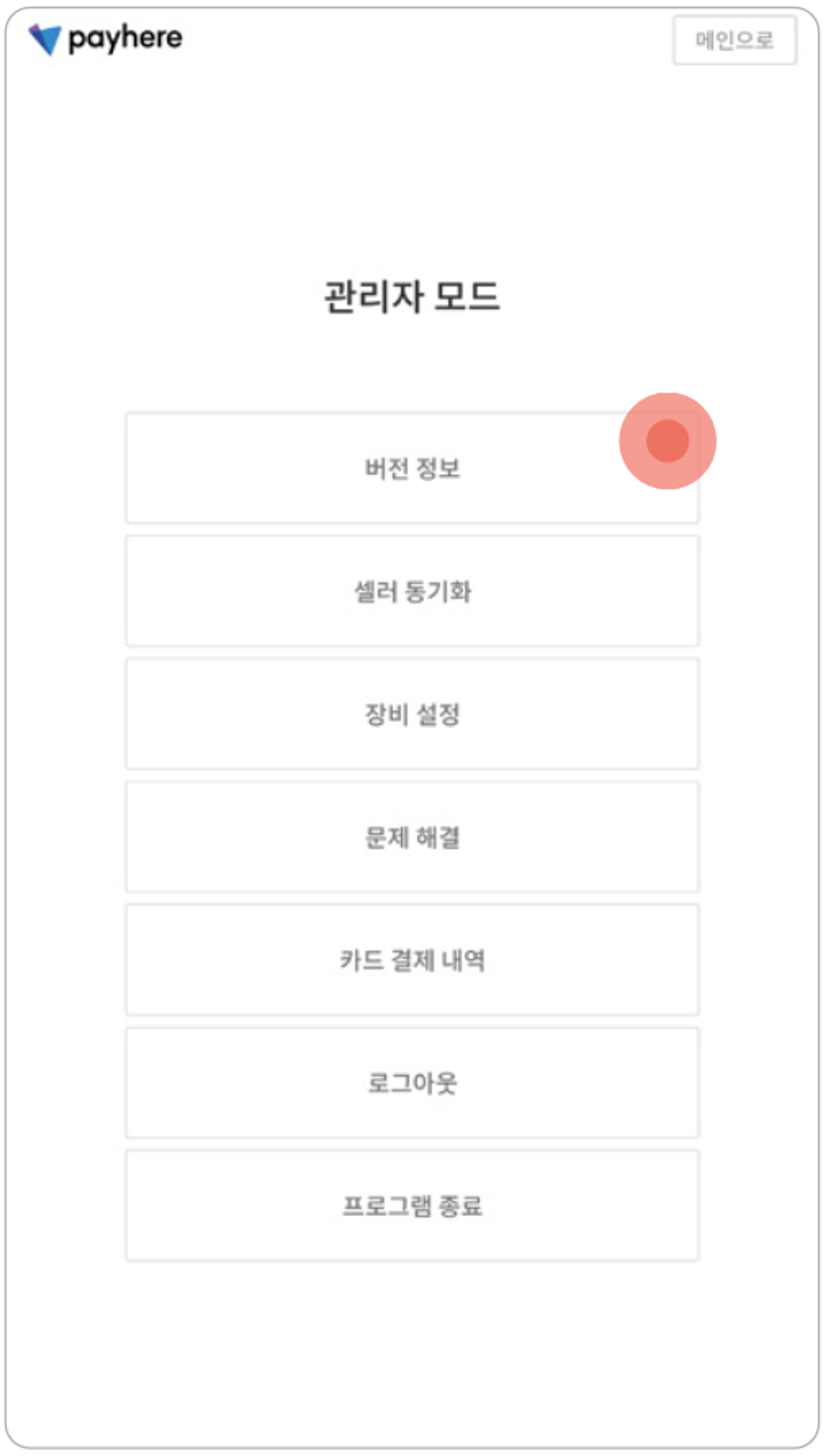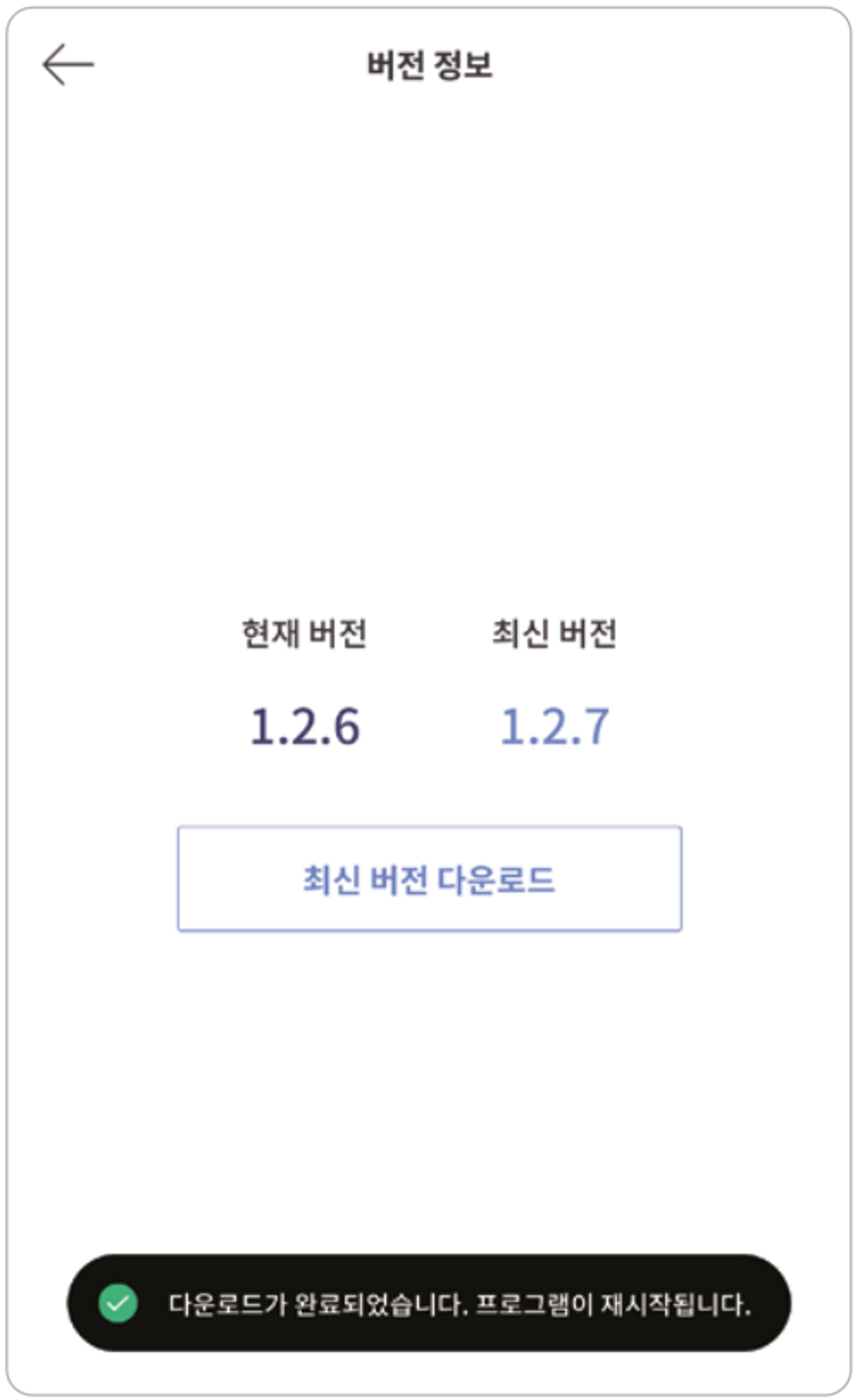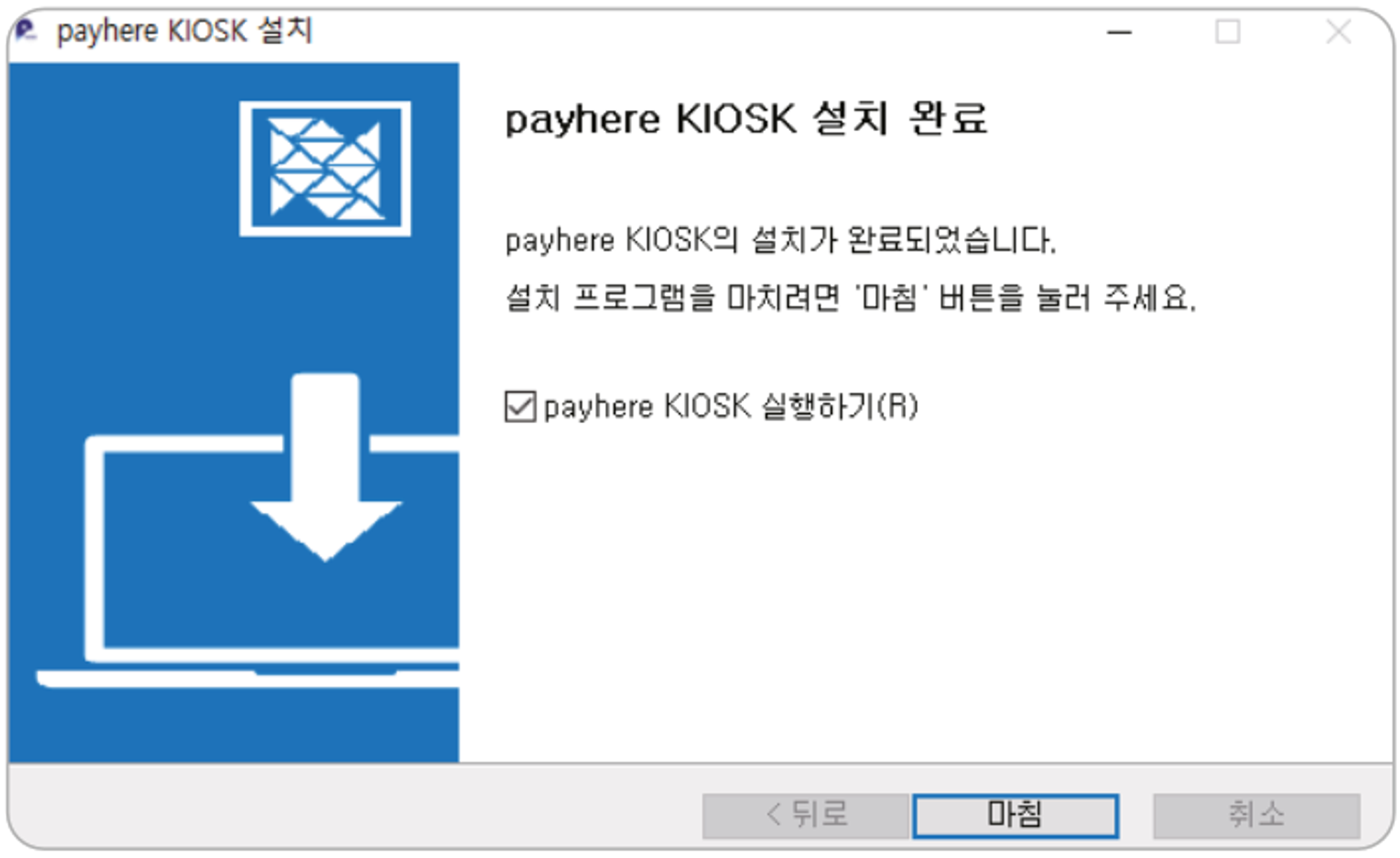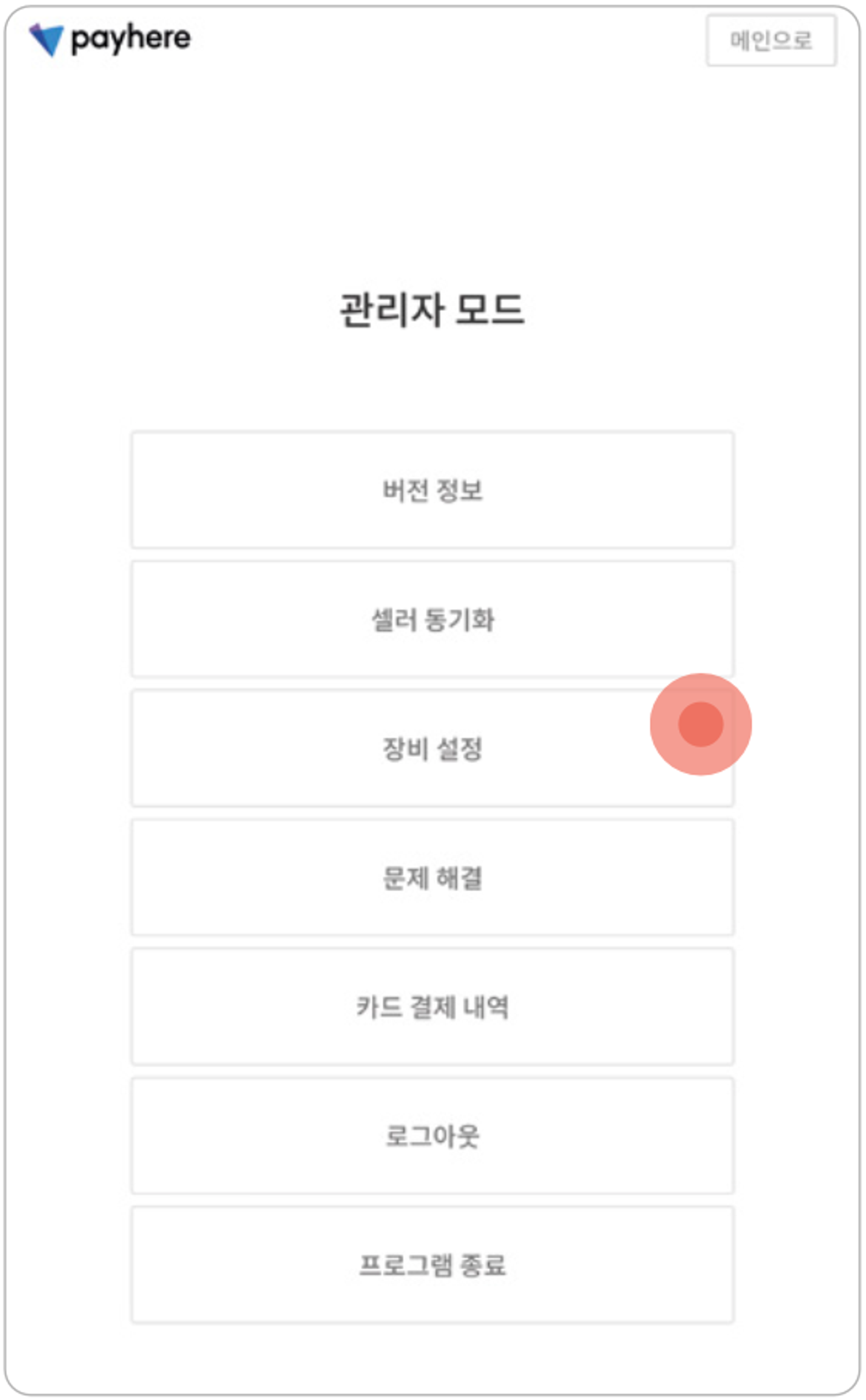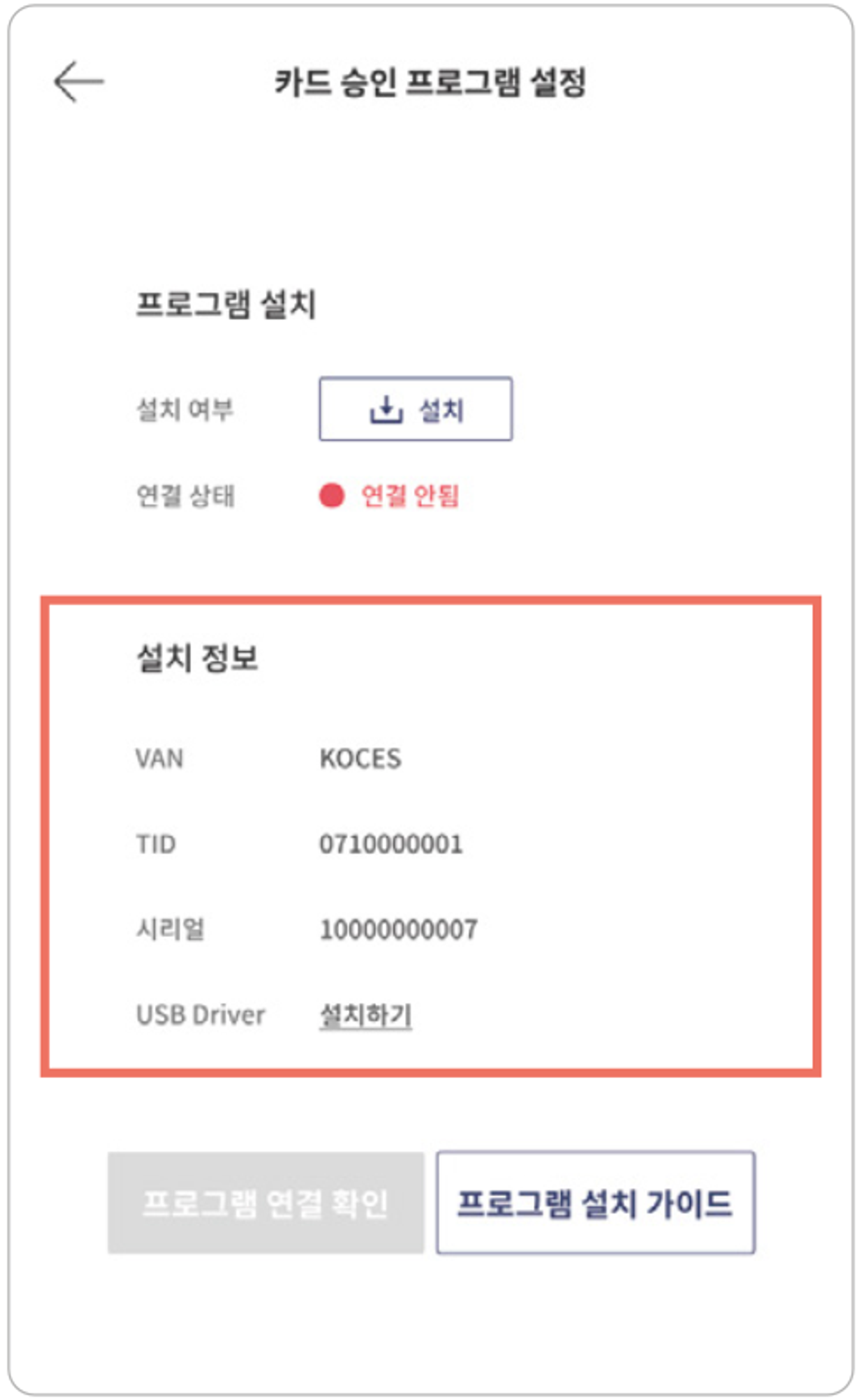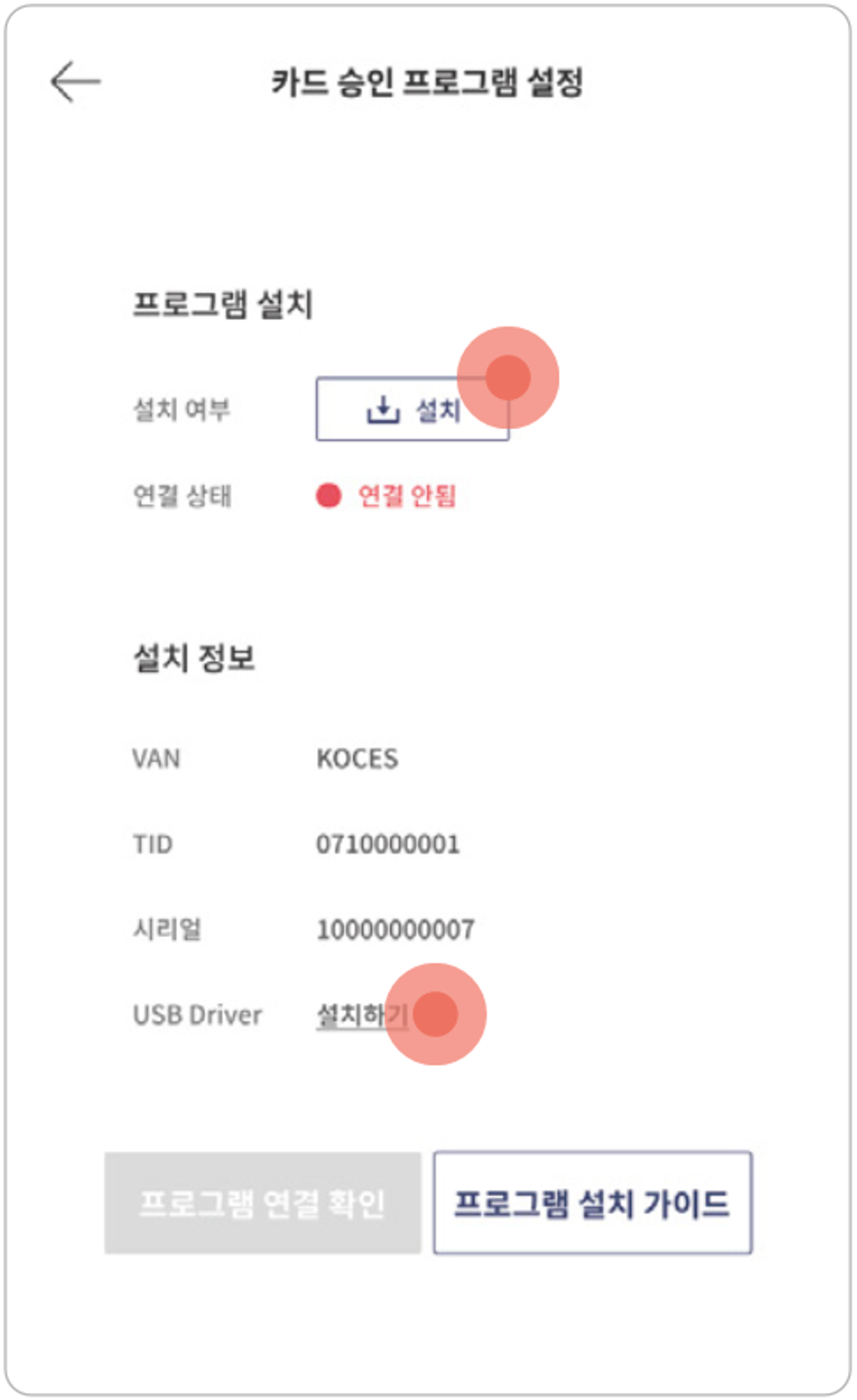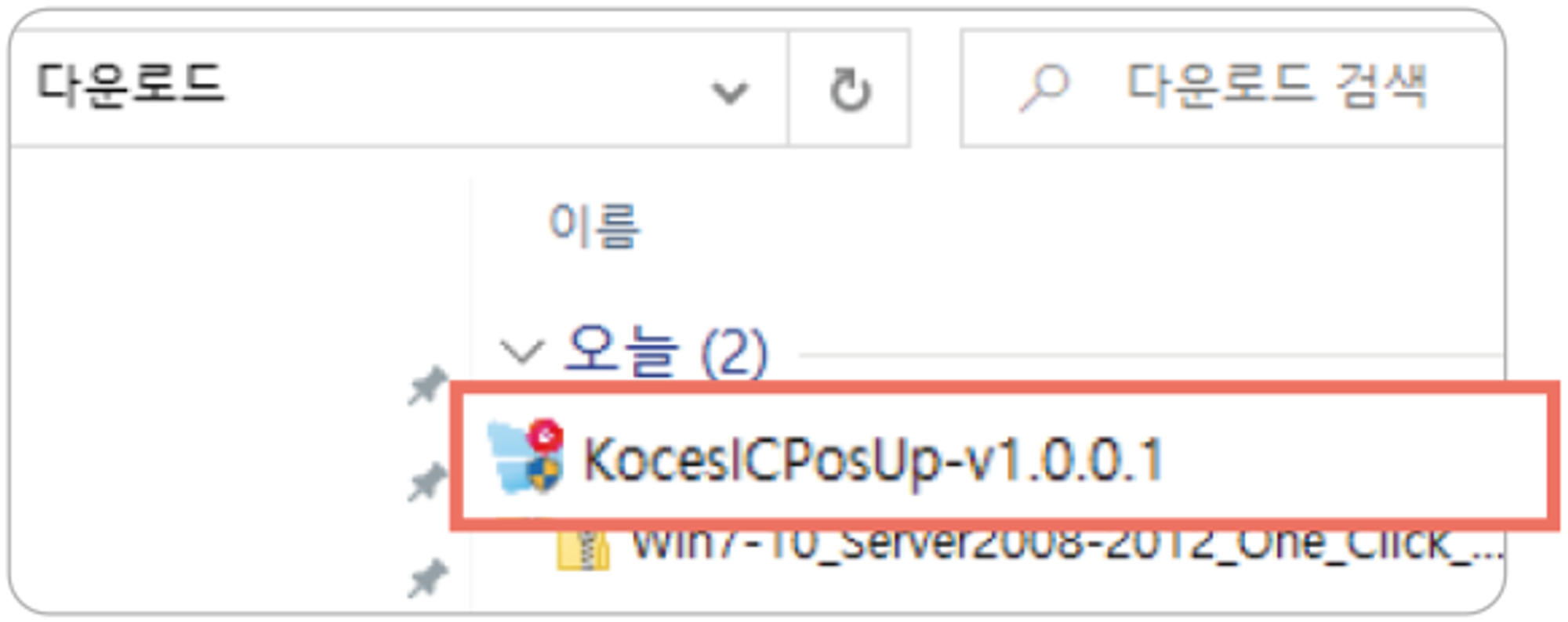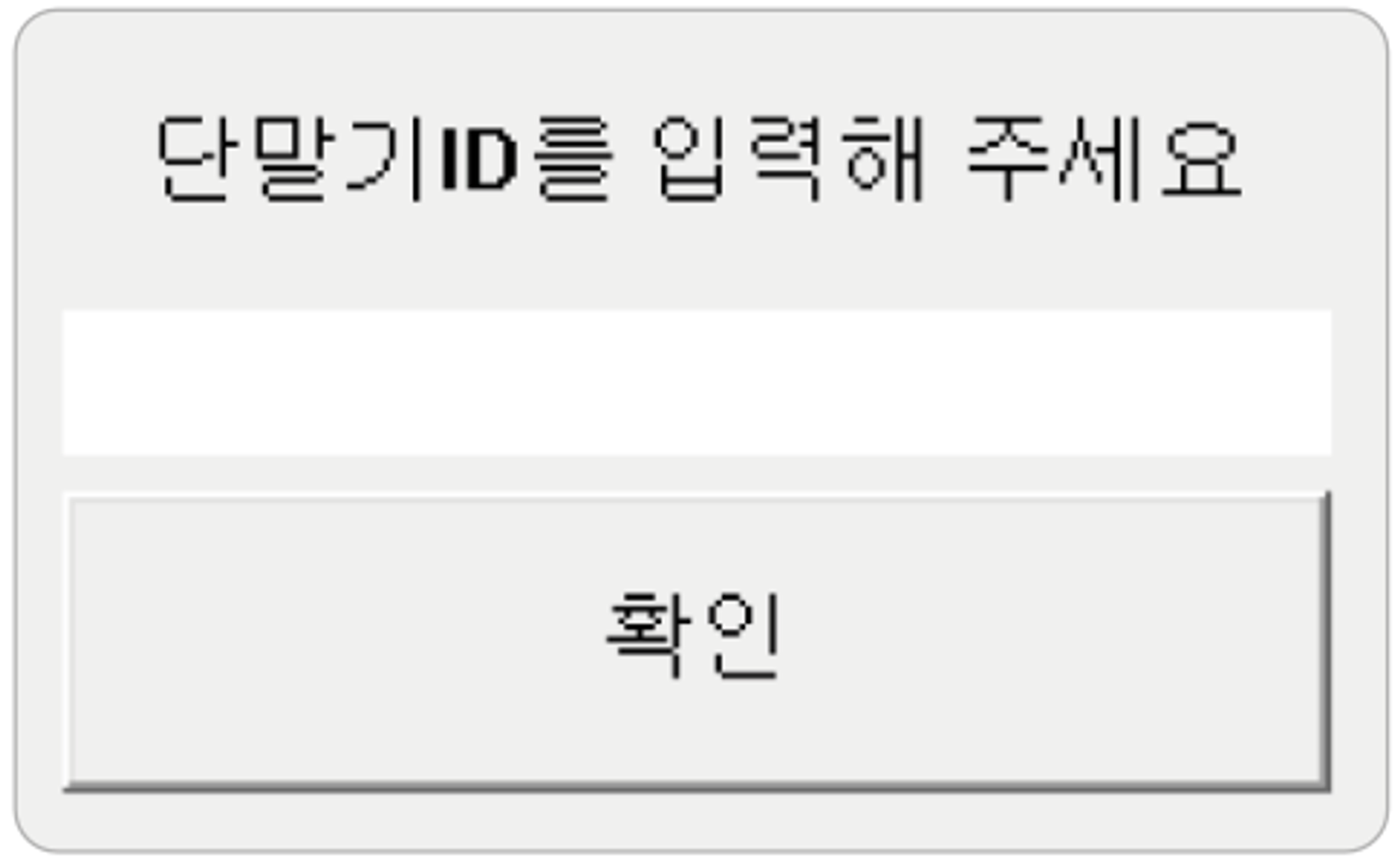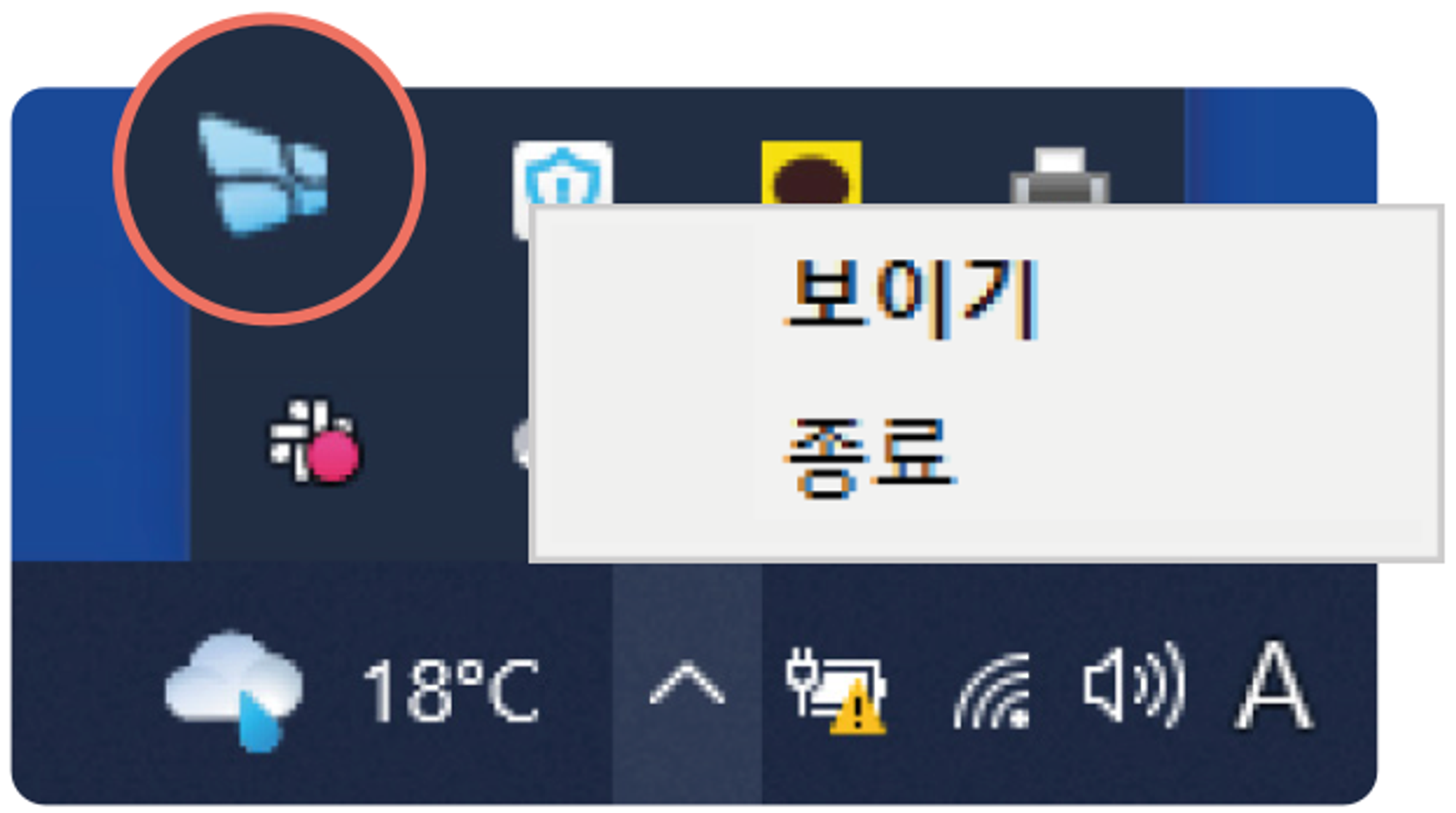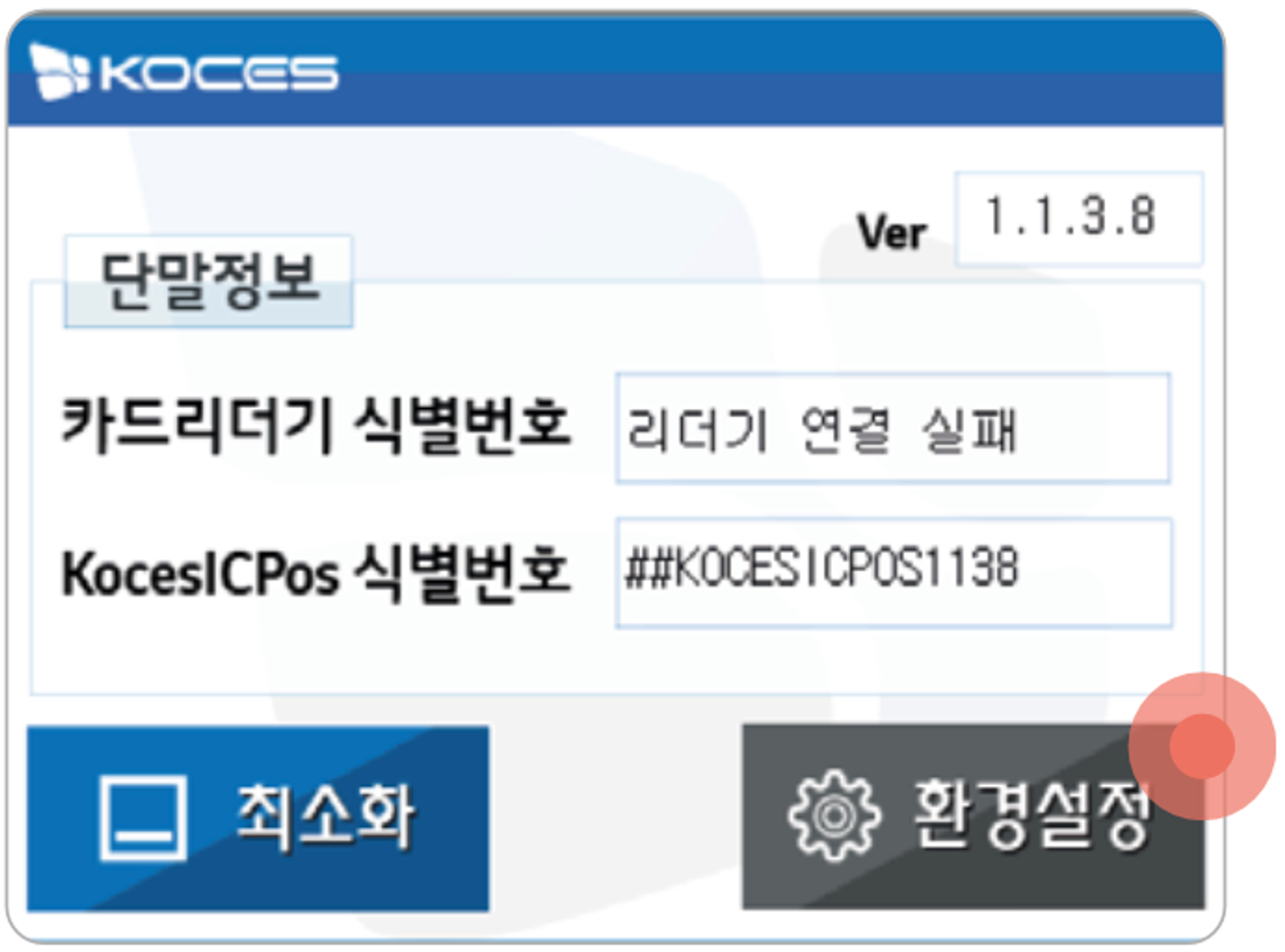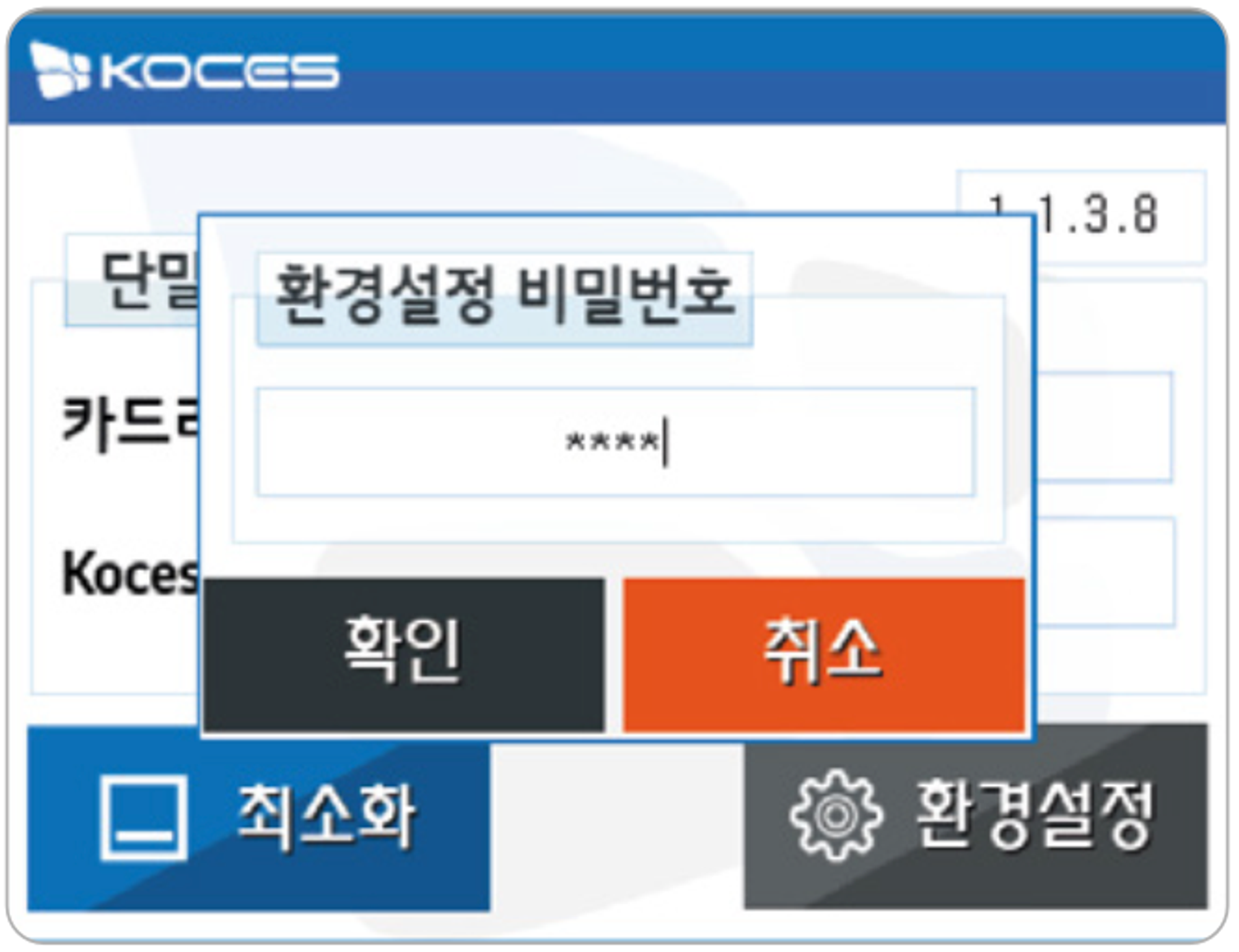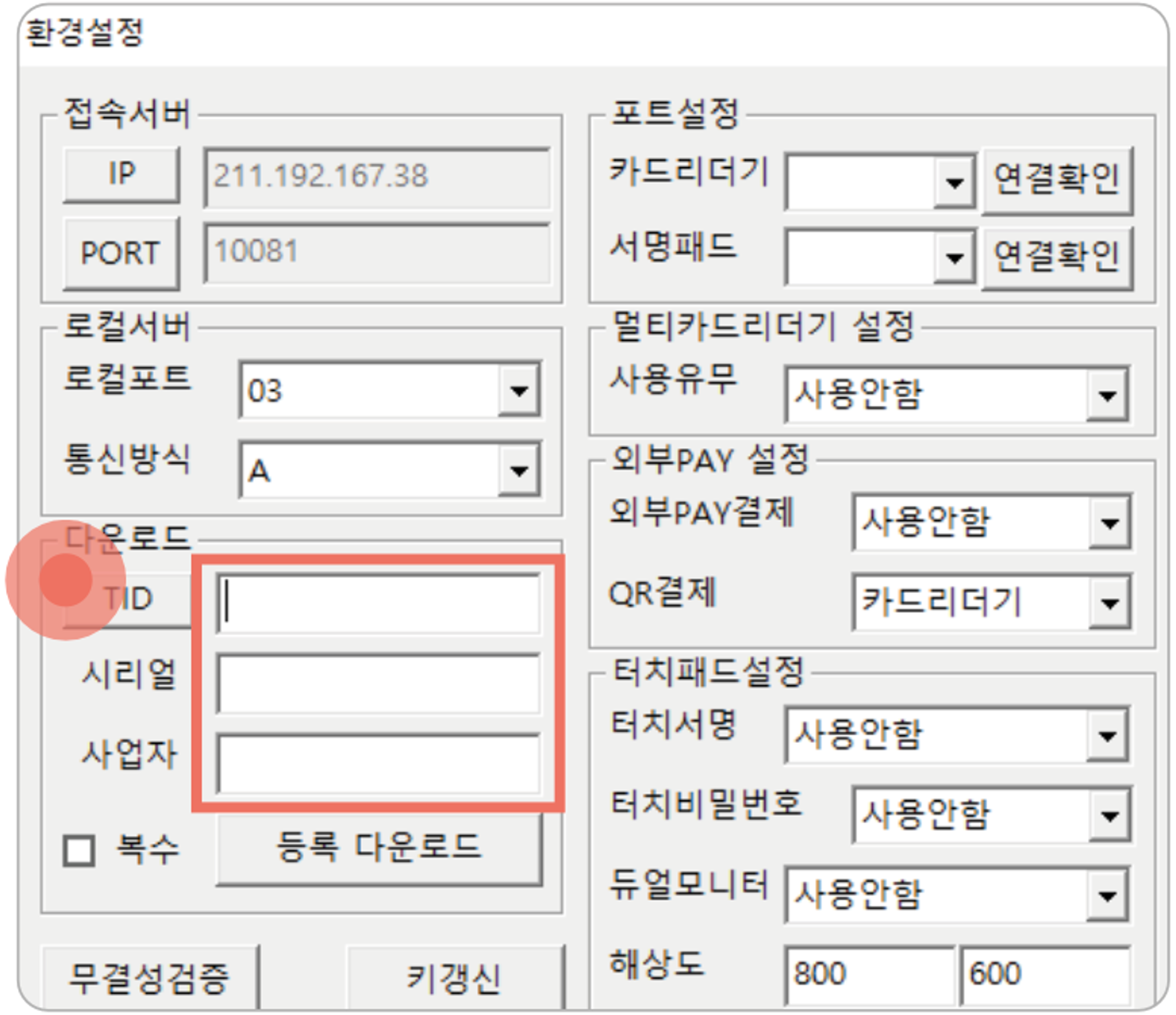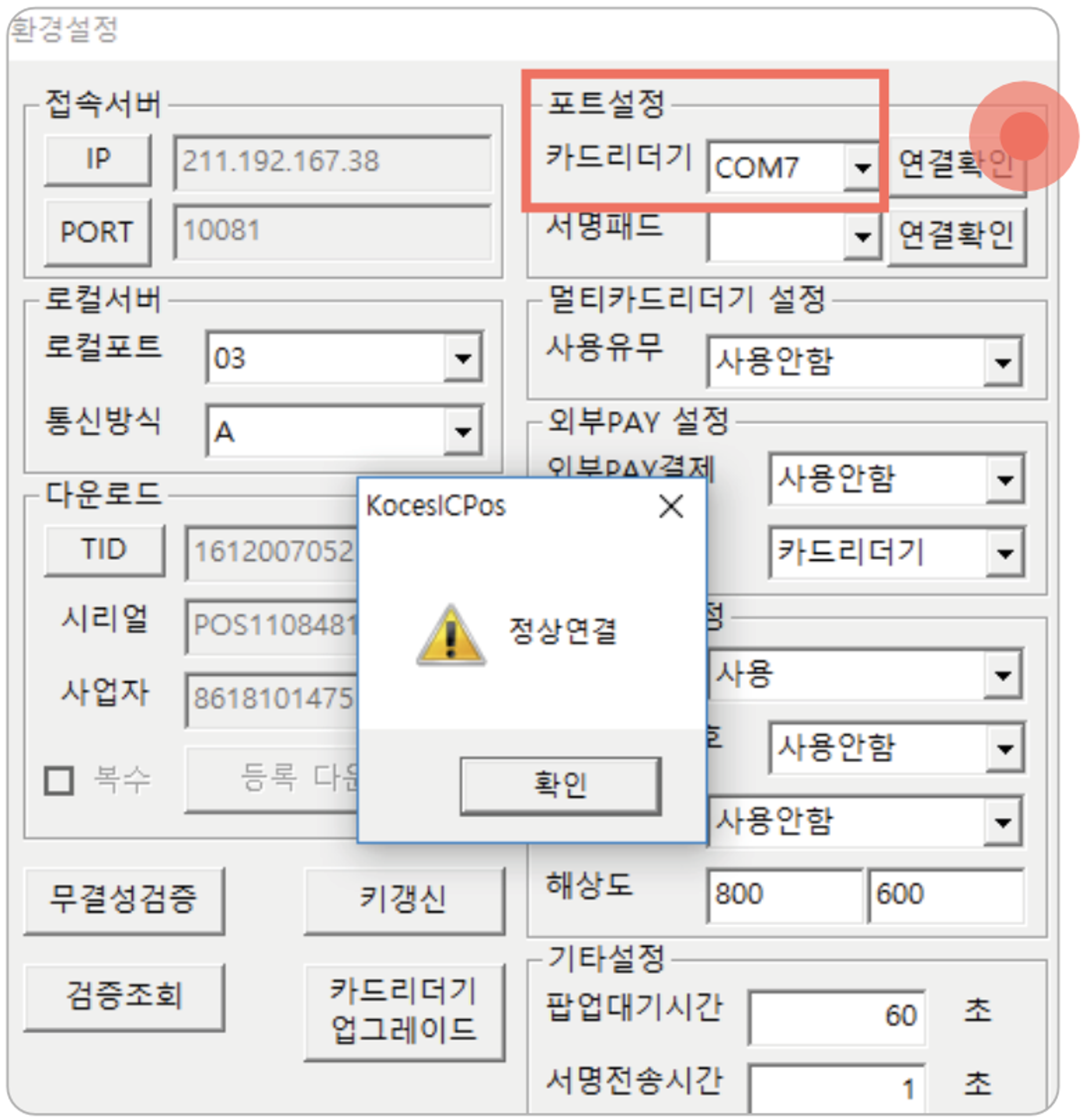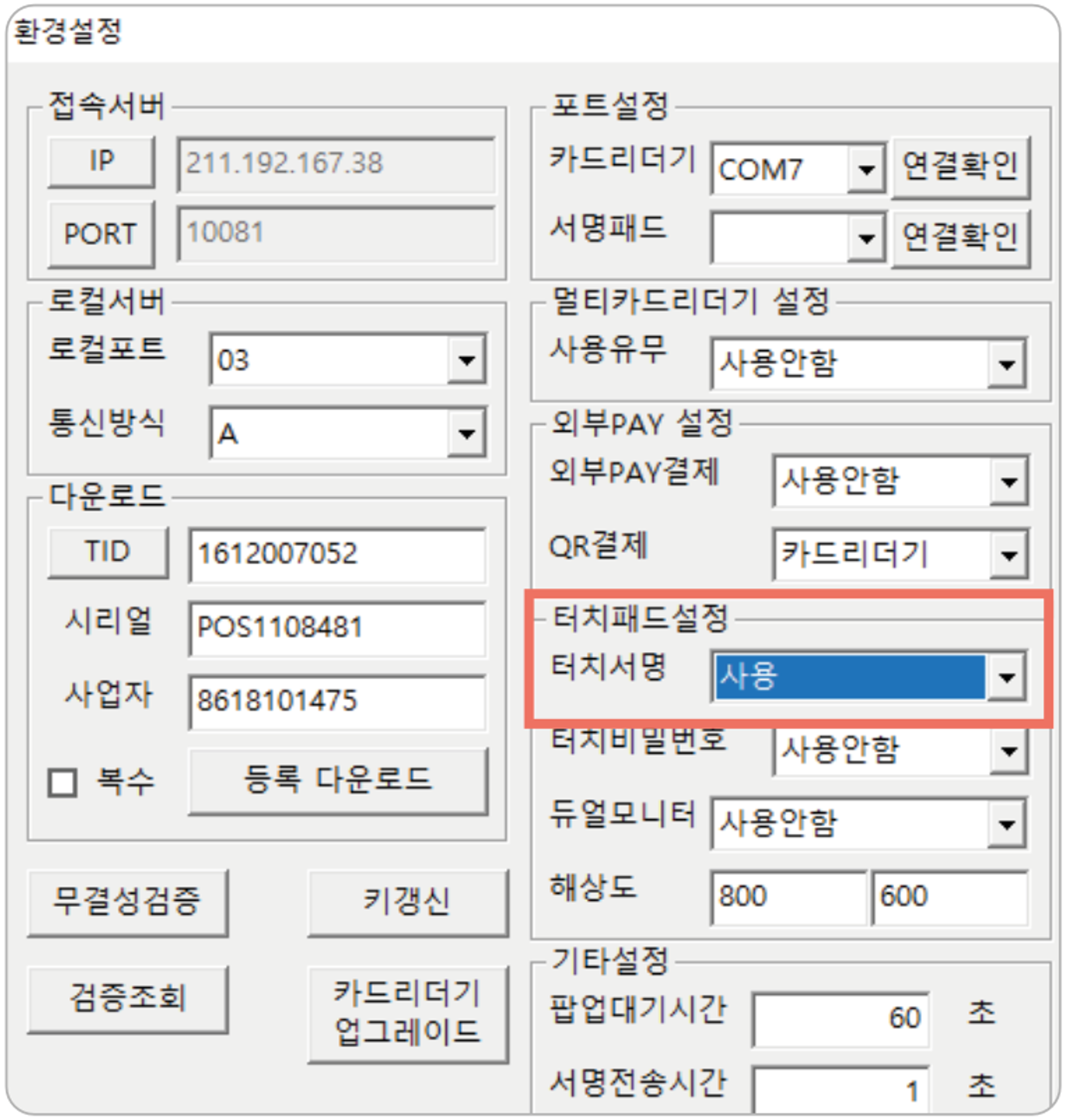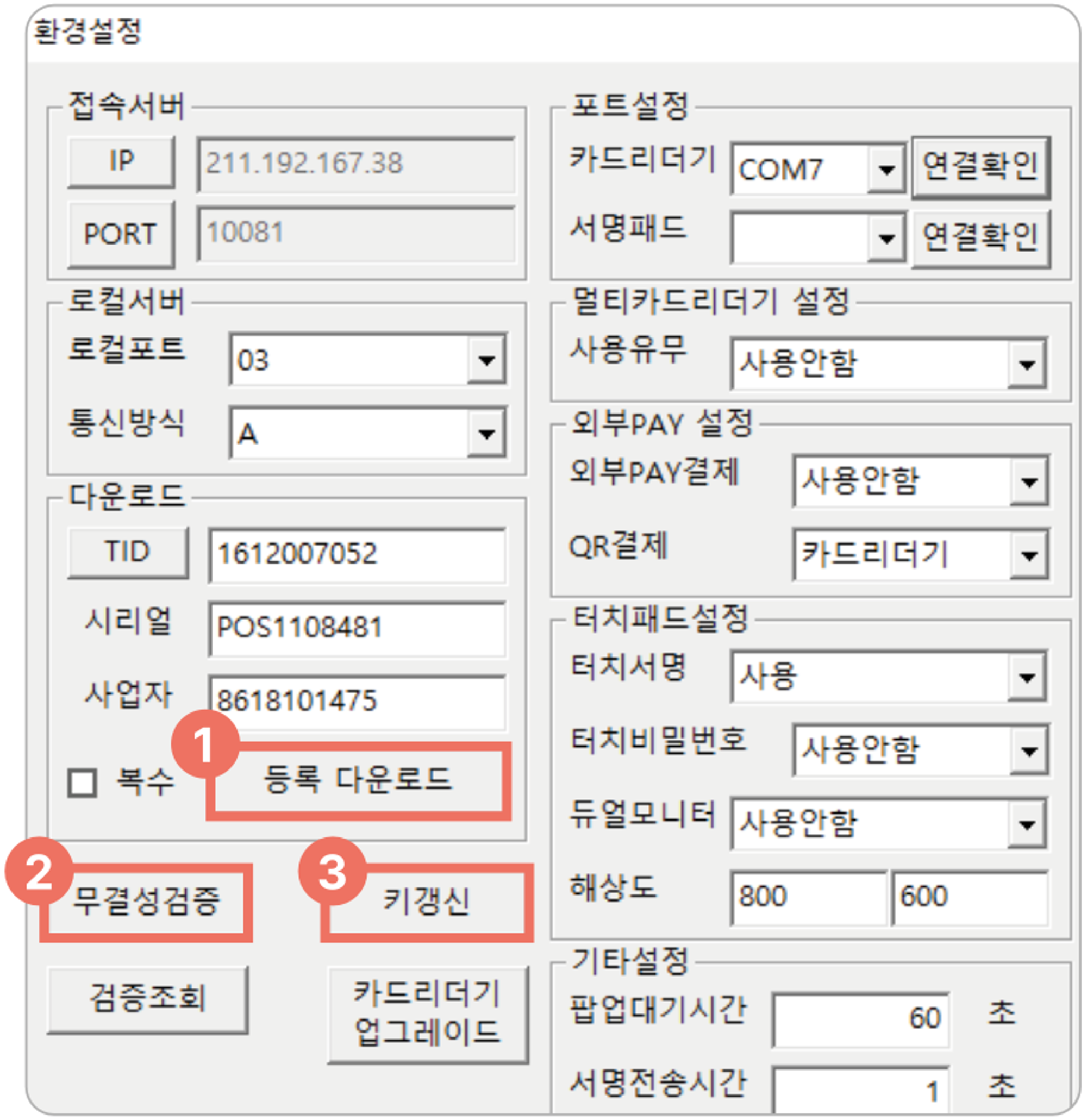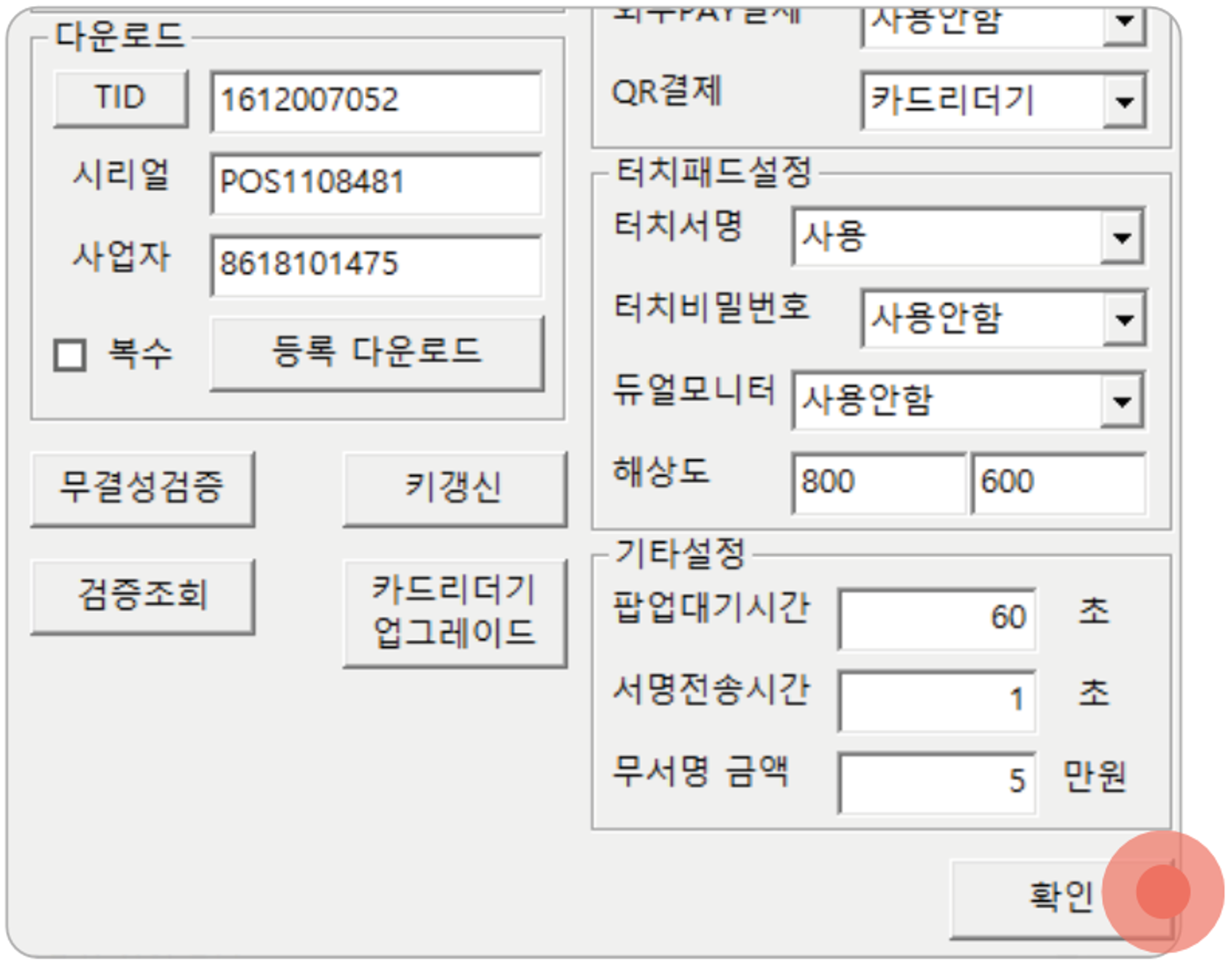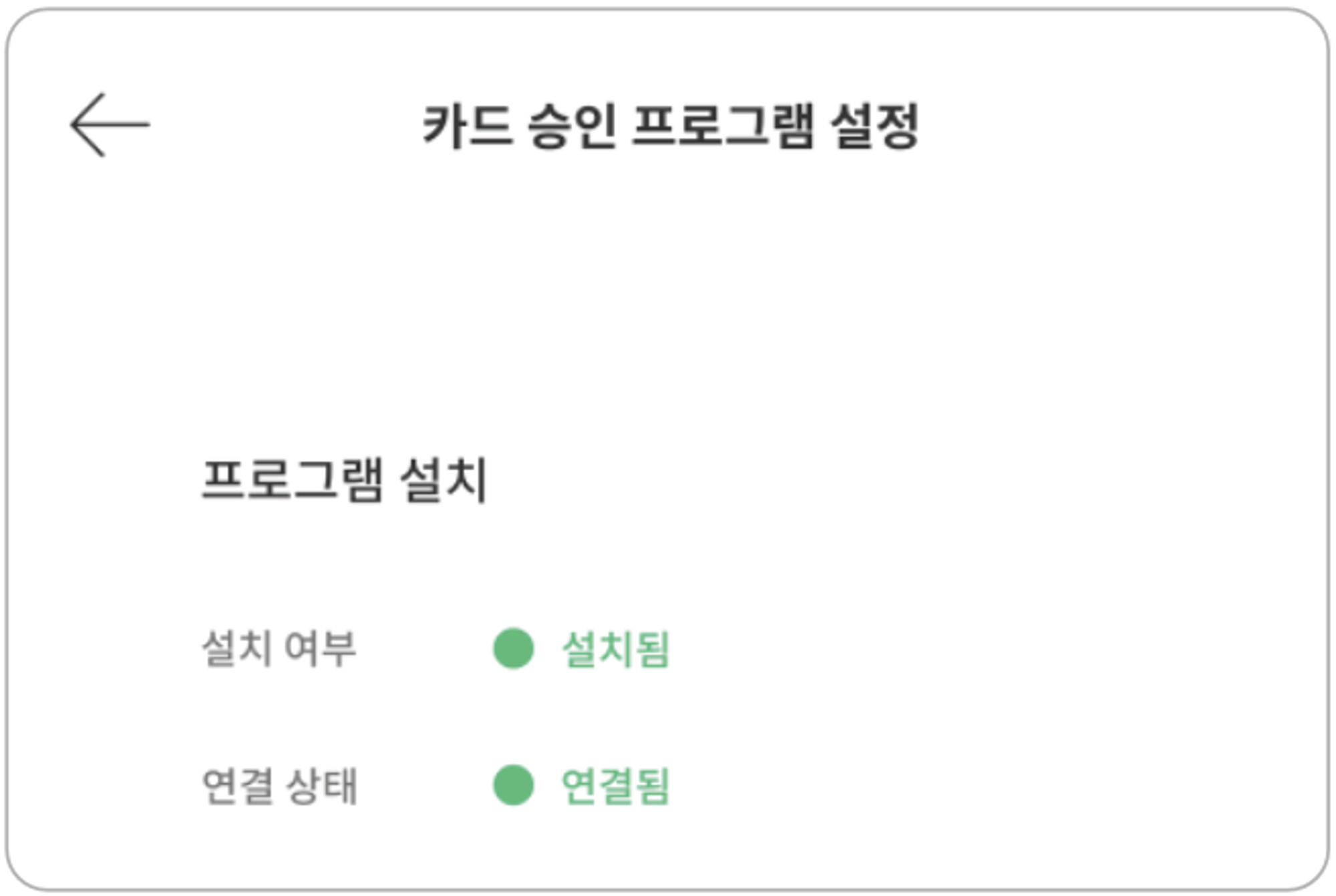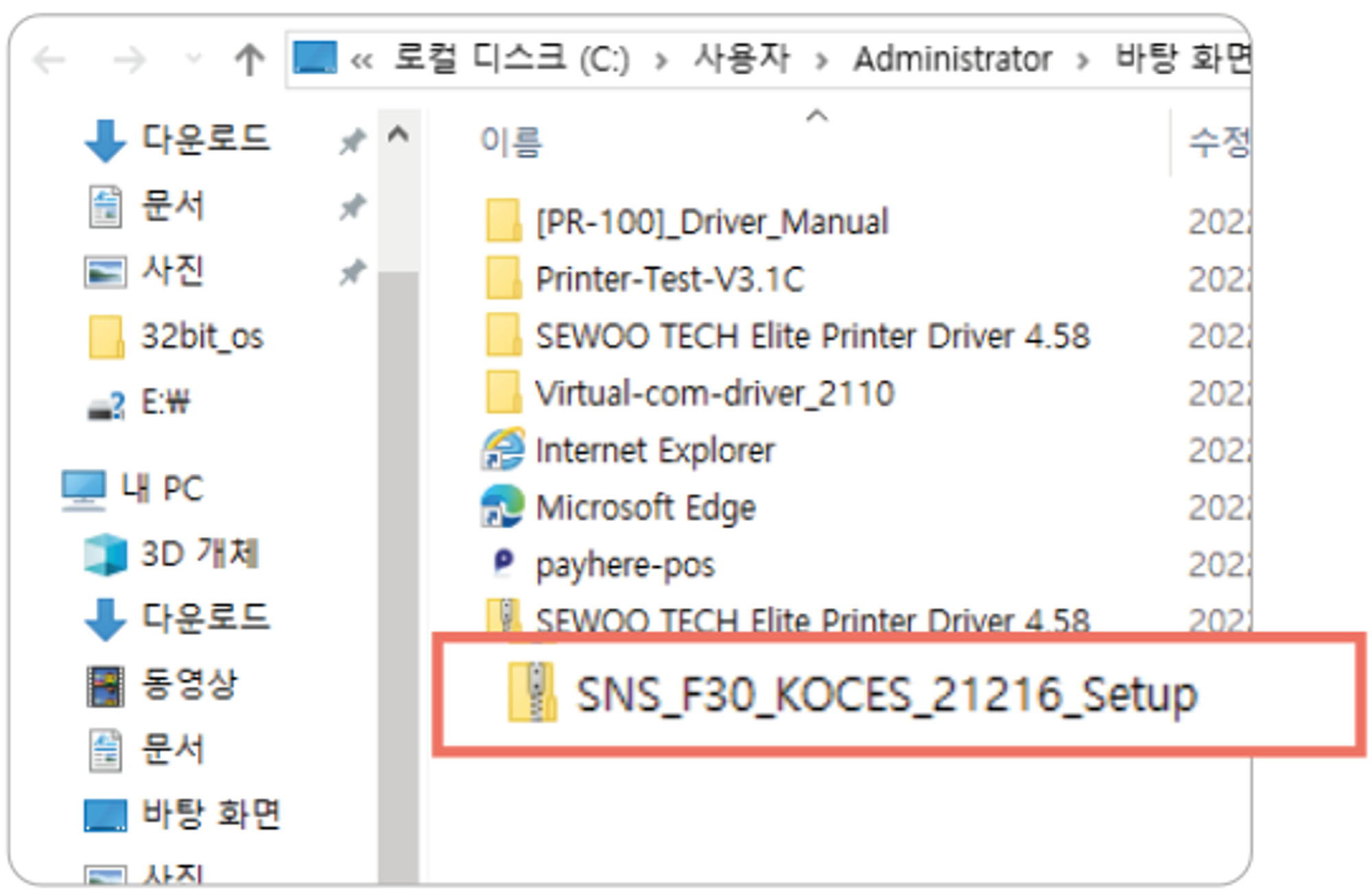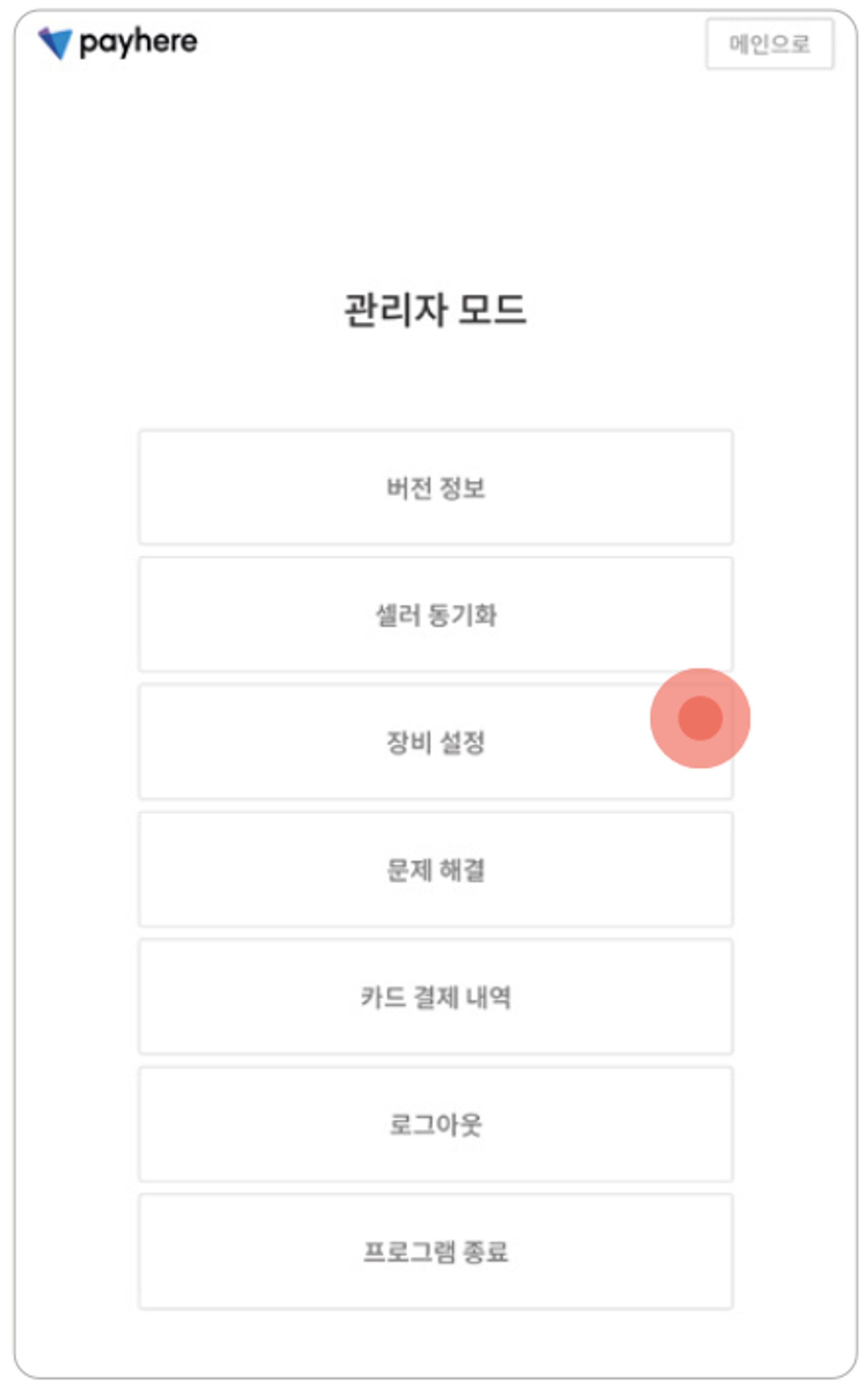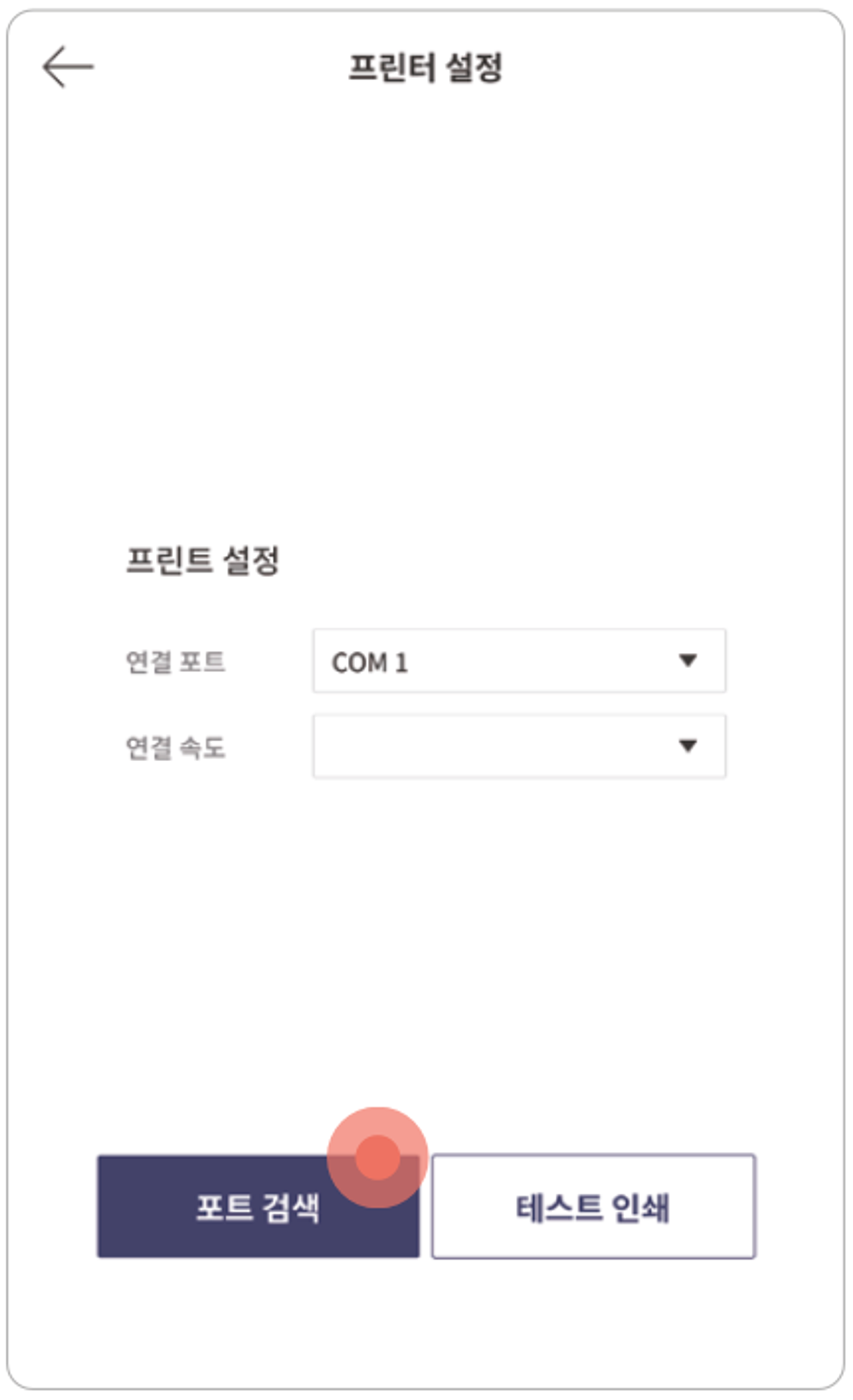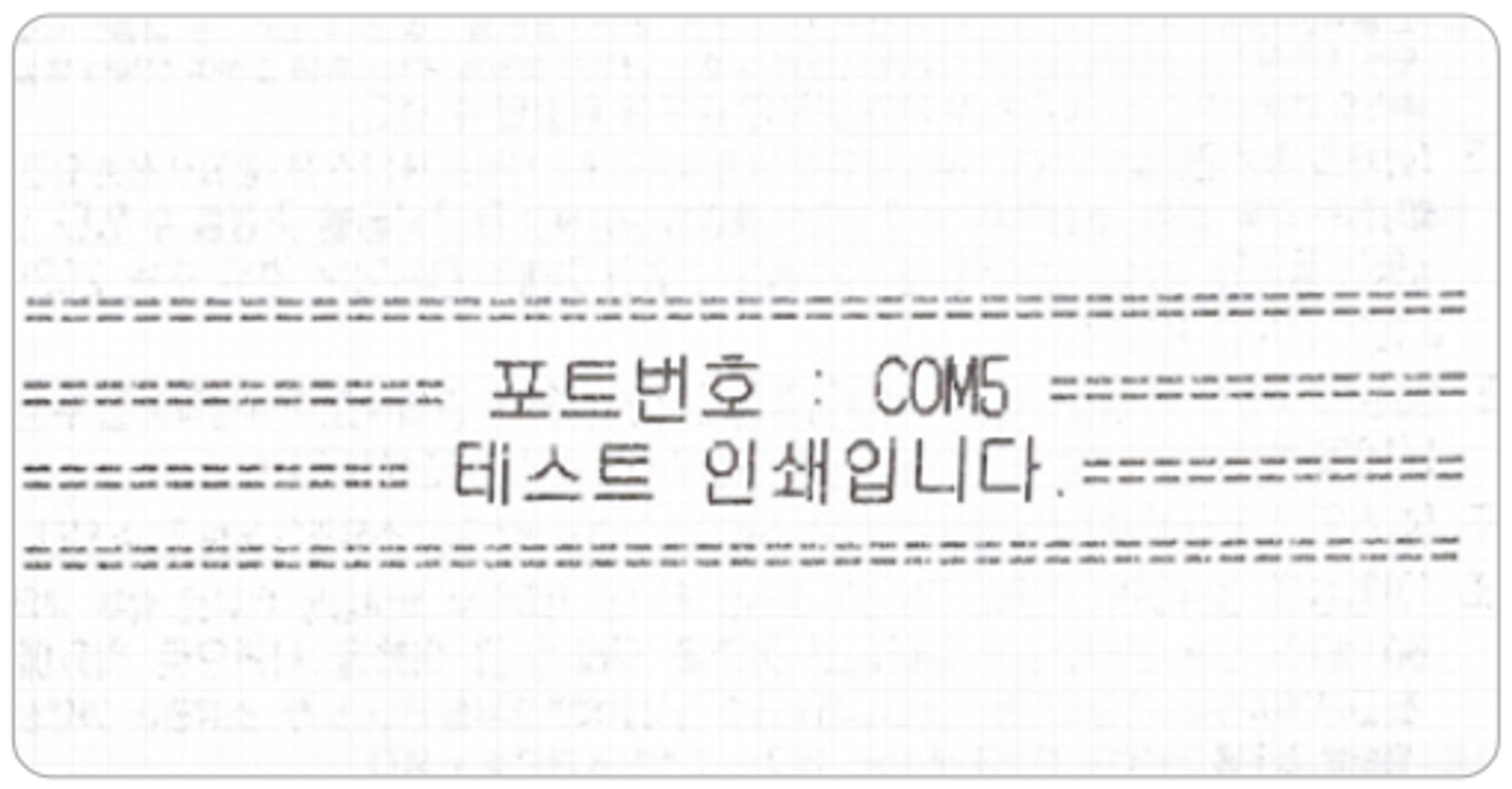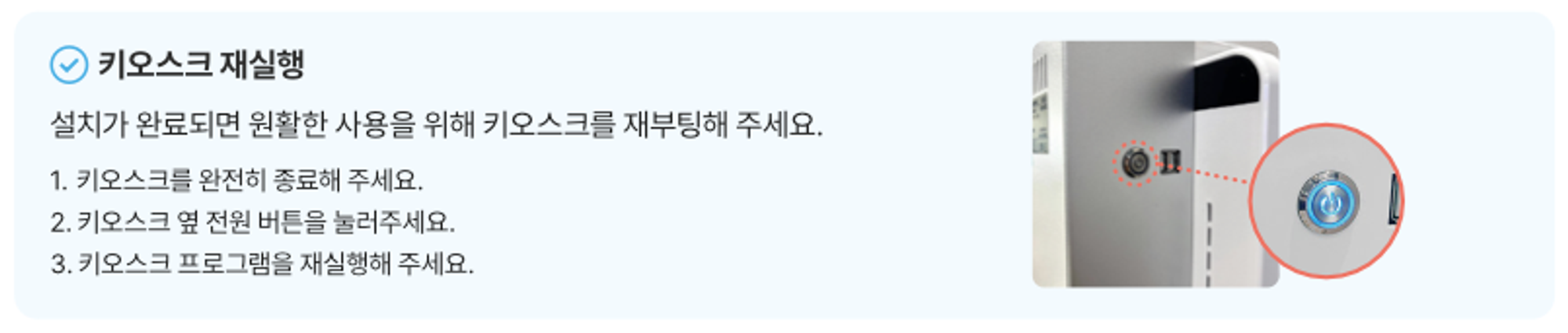NFC 멀티패드 설치 방법은 아래 페이지를 참고해 주세요.
0. 키오스크 구성
1. 키오스크 기기 설치
1) 박스에서 구성품을 꺼내주세요.
•
키오스크 본체는 포장 비닐에서 조심히 꺼내주세요.
2) 키오스크를 거꾸로 세운 후, 하단 판을 맞춰 주세요. 드라이버를 사용해 총 4개의 나사를 맞춰 끼워주세요.
•
나사가 들어가는 방향을 확인하여 하단판을 놓아주세요.
3) 하단 판 연결을 마친 후, 키오스크를 이용할 자리에 놓아주세요.
4) 키오스크의 앞면을 잡고 살짝 기울인 후, 후면으로 랜선을 넣어 꽂아주세요.
5) 똑같이 키오스크를 앞으로 기울인 후, 전원선도 꽂아주세요.
•
전원선은 사진과 같은 방향으로 잡고 꽂아주세요.
6) 전원이 켜지지 않았다면, 기기 왼쪽에 있는 전원 버튼을 눌러 키오스크 전원을 켜주세요.
•
전원이 켜진 상태라면 전원 버튼에 파란색 불빛이 들어옵니다.
•
랜선과 전원선을 연결한 후, 전원이 바로 켜졌다면 이 과정을 생략하고 진행해 주세요.
7) 영수증 프린터를 열어주세요.
a.
손가락으로 우측 개폐 장치를 아래로 내리고
b. 프린터 열쇠로 동그란 부분을 눌러주세요.
8) 영수증 프린터 안에 있는 영수증 용지를 꺼내 방향을 확인한 후 다시 넣어주세요.
•
추후 영수증 용지 교체시, 해당 과정을 따라해 주세요.
9) 영수증 용지를 손으로 잡아 프린터 밖으로 넉넉하게 꺼낸 후, 프린터를 닫아주세요.
2. 프로그램 설치
1) 페이히어 셀러에 가입한 핸드폰 번호로 로그인해 주세요.
2) 페이히어 로고를 5번 연속 터치해 관리자 모드에 접속해 주세요.
•
비밀번호 : 오늘 날짜 4자리 반대로 입력 (ex) 8월 1일 → 1080)
3) 관리자 모드에서 [버전 정보] 버튼을 선택해 주세요.
4) 현재 버전이 최신 버전보다 낮다면, [최신 버전 다운로드]를 눌러주세요.
5) 키오스크가 자동으로 꺼지고 설치 파일이 실행됩니다.
6) [마침] 버튼을 누르면 키오스크 프로그램이 실행됩니다.
7) 다시 로그인하여 관리자 모드에 접속 후, [장비 설정]을 눌러주세요.
8) [카드 승인 프로그램 설정]의 설치 정보를 미리 메모해 주세요.
예시 화면
설치 정보는 설치 과정에서 계속 사용되기 때문에, 카메라로 사진 찍어놓는 것을 추천드립니다.
9) 프로그램과 드라이버 모두 [설치], [설치하기]를 눌러 파일을 다운로드해 주세요.
예시 화면
[카드 승인 프로그램]
1) [KocesICPosUp] 파일을 눌러 설치해 주세요.
2) 단말기 ID 입력 창에 미리 메모해둔 TID를 입력해 주세요.
3) KOCES 아이콘을 길게 눌러 [보이기]를 선택해 주세요.
4) 프로그램 설치가 완료되면 [환경 설정]으로 접속해 주세요.
5) 환경 설정 비밀번호 입력 창에 ‘3415’를 입력해 주세요.
6) TID 버튼을 누르고 미리 메모해둔 설치 정보와 사업자 번호를 입력해 주세요.
•
시리얼 번호는 대/소문자를 구문하여 입력해 주세요.
7) 포트 설정에서 COM~ 포트를 선택하고, [연결 확인]을 눌러 ‘정상 연결’ 창을 확인해 주세요.
•
COM 포트는 내림차순으로 확인해 주세요.
8) 터치패드 설정의 터치 서명을 ‘사용’으로 설정해 주세요.
9) [등록 다운로드], [무결성 검증], [키갱신]을 차례대로 눌러주세요.
10) 하단의 [확인] 버튼을 눌러주세요.
11) 프로그램 종료 후 재시작하여 [카드 승인프로그램 설정]에서 설치 연결 상태를 확인해 주세요.
[USB 드라이버 설치]
1) [SNS_F30_KOCES_21216_Setup] 폴더의 압축을 풀고 파일을 설치해 주세요.
[프린터 설정]
1) 관리자 모드에서 [장비 설정]을 눌러주세요.
2) [프린터 설정]에 들어가 [포트 검색]을 눌러주세요.
3) 인쇄된 포트 번호를 확인하고 연결 포트를 지정합니다.
4) 연결 속도는 115200으로 설정하고, [테스트 인쇄]를 눌러 프린터 설정이 완료되었는지 확인해 주세요.
•
반응이 없을 경우, 연결 속도를 9600으로 설정하고 다시 확인해 주세요.
•
연결 포트 및 연결 속도가 제대로 설정되지 않으면 [테스트 인쇄]를 눌러도 인쇄가 되지 않습니다.
3. 기타
[작업 표시줄 숨김 처리]
1) 윈도우 화면에서 하단 작업 표시줄을 길게 터치합니다.
2) ‘작업 표시줄 설정’을 선택합니다.
3) 데스크톱 모드에서 작업 표시줄 자동 숨기기를 ‘켬'으로 설정합니다.
(3x)_1.png&blockId=5f4f1461-83a3-4857-839b-3e48290ae72a)